文章目录
- 一、认识opencv
- 二、下载opencv
- 1、安装前准备
- 2、在ubuntu里根据链接下载opencv
- 3、选择自己需要的版本c++/c版本3.x(3.4.15)
- 4、解压缩
- 5、配置环境
- 三、使用示例--图片
- 1、pkg-config工作原理
- 2、 makefile中加入pkg-config
- 四、视频示例
- 1)虚拟机获取摄像头权限
- 2)播放视频
- 3)录制视频
- 总结
- 参考
一、认识opencv
开源计算机视觉(OpenCV)是一个主要针对实时计算机视觉的编程函数库。
OpenCV的应用领域包括:
2D和3D功能工具包
运动估计
面部识别系统
手势识别
人机交互
移动机器人
动作理解
物体识别
分割和识别
实体影像立体视觉:来自两个摄像机的深度感知
运动中的结构(SFM)
运动跟踪
增强现实
为了支持上述一些领域,OpenCV包括一个统计机器学习库,其中包含:
提升(Boosting)
决策树学习
梯度提升树
期望最大化算法
k最近邻算法
朴素贝叶斯分类器
人工神经网络
随机森林
支持向量机(SVM)
深层神经网络(DNN)
二、下载opencv
1、安装前准备
①首先得准备安装ubuntu的桌面环境
命令:sudo apt-get install ubuntu-desktop
②安装cmake
命令:sudo apt-get install cmake

2、在ubuntu里根据链接下载opencv
https://opencv.org/releases/
3、选择自己需要的版本c++/c版本3.x(3.4.15)
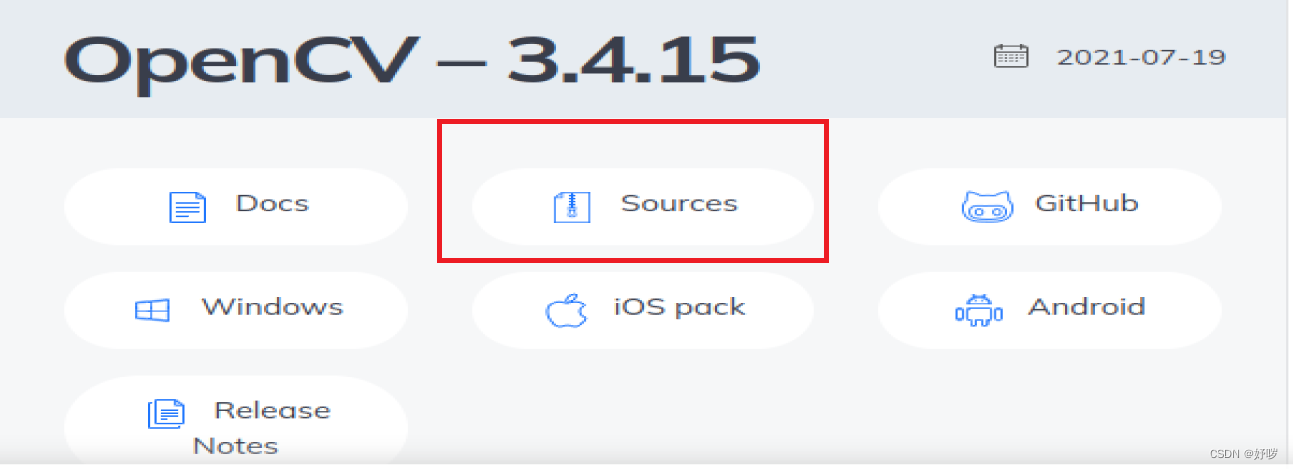
4、解压缩
将下载的版本复制后放在home目录中,再解压缩
命令:unzip 3.4.15.zip
使用cmake安装opencv
首先进入解压的文件夹:opencv-3.4.15,进入root用户,并更新一下。

接着再执行这条命令安装cmake

安装依赖库
sudo apt-get install build-essential libgtk2.0-dev libavcodec-dev libavformat-dev libjpeg.dev libtiff5.dev libswscale-dev libjasper-dev

创建build文件夹,进入build文件夹

使用 cmake 编译参数,或者使用第二条默认参数,都可以的。
cmake -D CMAKE_BUILD_TYPE=Release -D CMAKE_INSTALL_PREFIX=/usr/local ..
cmake ..

④使用 make 创建编译
仍然是在 build 文件夹下进行。
sudo make
注:单线程编译:sudo make ,这会等待比较长的时间,如果你想更快编译完,可以使用命令:sudo make -j4 ,而 -j4 表示使用 4 个线程进行编译。

5、安装
sudo make install
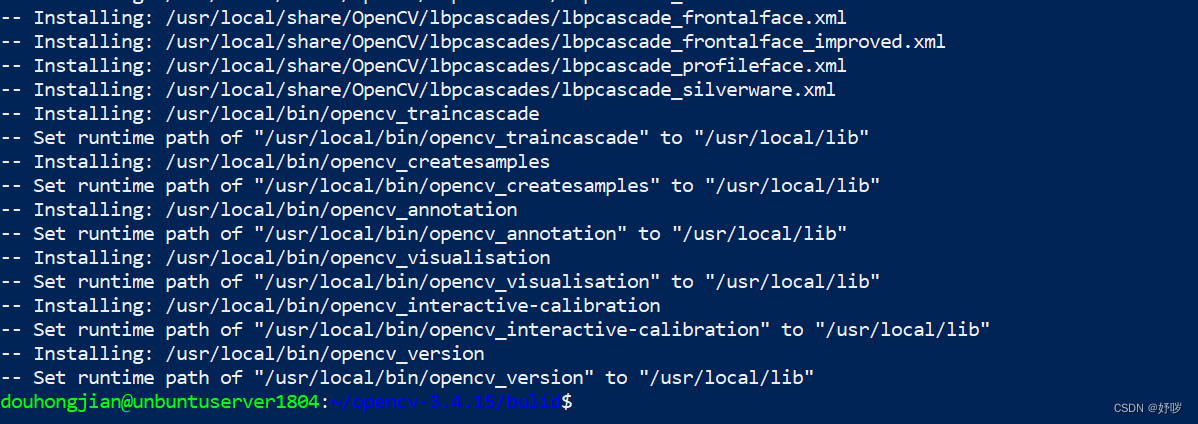

5、配置环境
修改 opencv.conf 文件,打开后的文件是空的,添加 opencv 库的安装路径:/usr/local/lib
sudo gedit /etc/ld.so.conf.d/opencv.conf
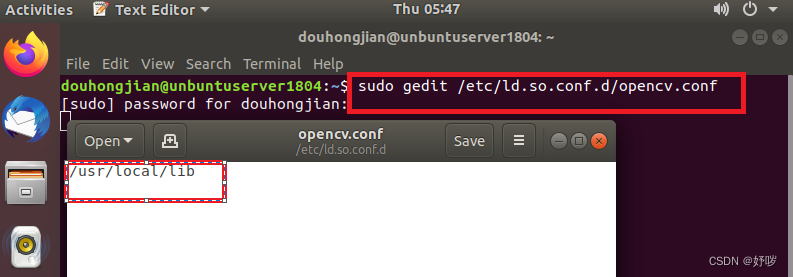
更新系统共享链接库
sudo ldconfig
配置 bash ,修改 bash.bashrc 文件
sudo gedit /etc/bash.bashrc
在文件末尾加入:
PKG_CONFIG_PATH=$PKG_CONFIG_PATH:/usr/local/lib/pkgconfig
export PKG_CONFIG_PATH
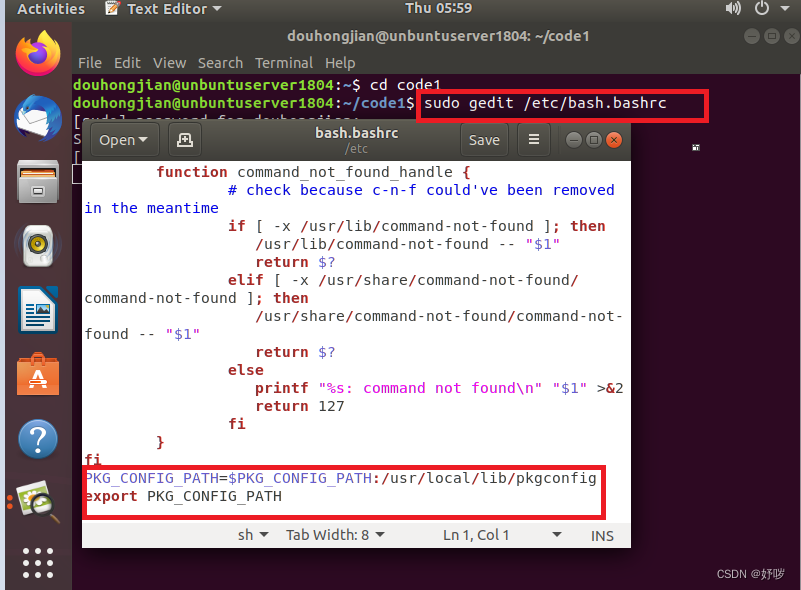
保存退出,然后执行如下命令使得配置生效
source /etc/bash.bashrc
更新一下。
sudo updatedb

检测是否安装成功
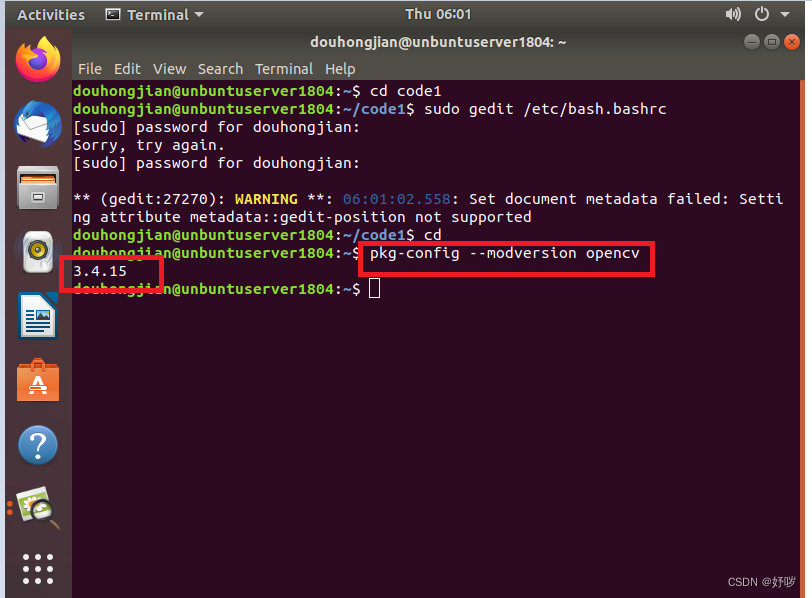
安装成功
三、使用示例–图片
首先创建文件夹code1,然后进入文件夹
touch code1
cd code1

代码:
test1.cpp
#include <opencv2/highgui.hpp>
#include <opencv2/opencv.hpp>
using namespace cv;
using namespace std;
int main(int argc, char** argv)
{
CvPoint center;
double scale = -3;
IplImage* image = cvLoadImage("lena.jpg");
argc == 2? cvLoadImage(argv[1]) : 0;
cvShowImage("Image", image);
if (!image) return -1; center = cvPoint(image->width / 2, image->height / 2);
for (int i = 0;i<image->height;i++)
for (int j = 0;j<image->width;j++) {
double dx = (double)(j - center.x) / center.x;
double dy = (double)(i - center.y) / center.y;
double weight = exp((dx*dx + dy*dy)*scale);
uchar* ptr = &CV_IMAGE_ELEM(image, uchar, i, j * 3);
ptr[0] = cvRound(ptr[0] * weight);
ptr[1] = cvRound(ptr[1] * weight);
ptr[2] = cvRound(ptr[2] * weight);
}
Mat src;Mat dst;
src = cvarrToMat(image);
cv::imwrite("test.png", src);
cvNamedWindow("test",1); imshow("test", src);
cvWaitKey();
return 0;
}
编译文件
执行命令:g++ test1.cpp -o test1 pkg-config --cflags --libs opencv
注意gcc编译命令: gcc test1.cpp -o test1 pkg-config --cflags --libs opencv
请解释这条编译命令,它是如何获得opencv头文件、链接lib库文件的路径的?
答:
pck-config a. 检查库的版本号。如果所需要的库的版本不满足要求,它会打印出错误信息,避免链接错误版本的库文件。b.
获得编译预处理参数,如宏定义,头文件的位置。c. 获得链接参数,如库及依赖的其它库的位置,文件名及其它一些连接参数。d.
自动加入所依赖的其它库的设置。在该文件夹里面有个opencv.pc的文件,其实这就是pkg-config下OpenCV的配置文件。选项–cflags
它是用来指定程序在编译时所需要头文件所在的目录,选项 --libs则是指定程序在链接时所需要的动态链接库的目录。
1、pkg-config工作原理
pkg-config 当你从源代码编译软件时,用来提供依赖库的信息的软件
它输出已安装的库的各个信息,包括:
1)C或C++编译器需要的参数
2)链接器需要的参数
3)已安装软件包的版本信息
pkg-config 库的名称(比如,opencv) --libs
pkg-config 库的名称(比如,opencv) --cflags
pkg-config 库的名称(比如,opencv) --libs --cflags
pkg-config工作原理:命令的输出来源于那里呢?
pkg-config命令通过检索存放于系统的*.pc文件来给出相应的库的输出。
比如,如果在系统中安装了opencv库,则对应的在系统中存放着opencv.pc;而这个文件就记录着opencv库的版本、编译参数、链接参数等信息。
在用同文件夹下准备一张图片,文件名为:lena.jpg
执行以下命令:
./test1
可以看到由 lena.jpg 生成了一个 test.png ,呈现的效果不同了
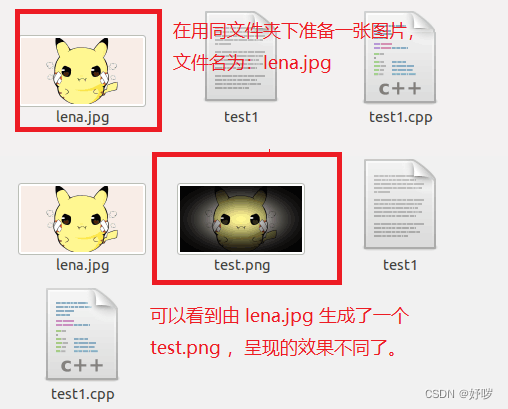
2、 makefile中加入pkg-config
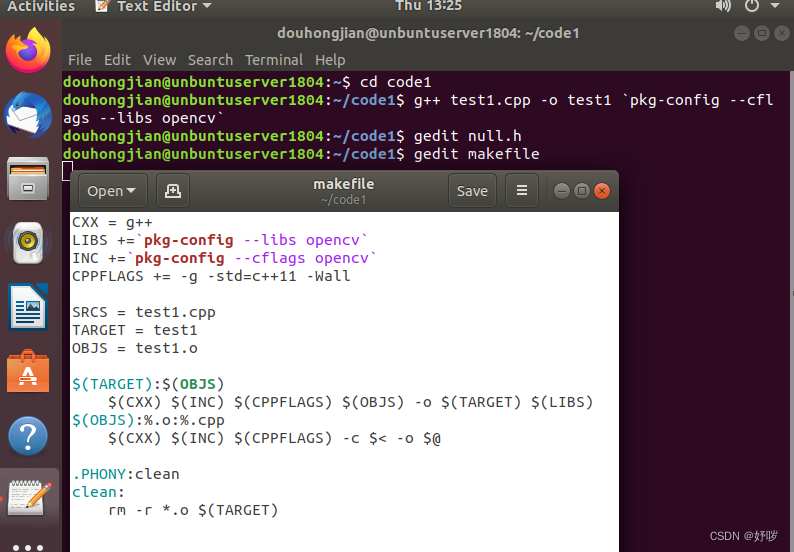
四、视频示例
1)虚拟机获取摄像头权限
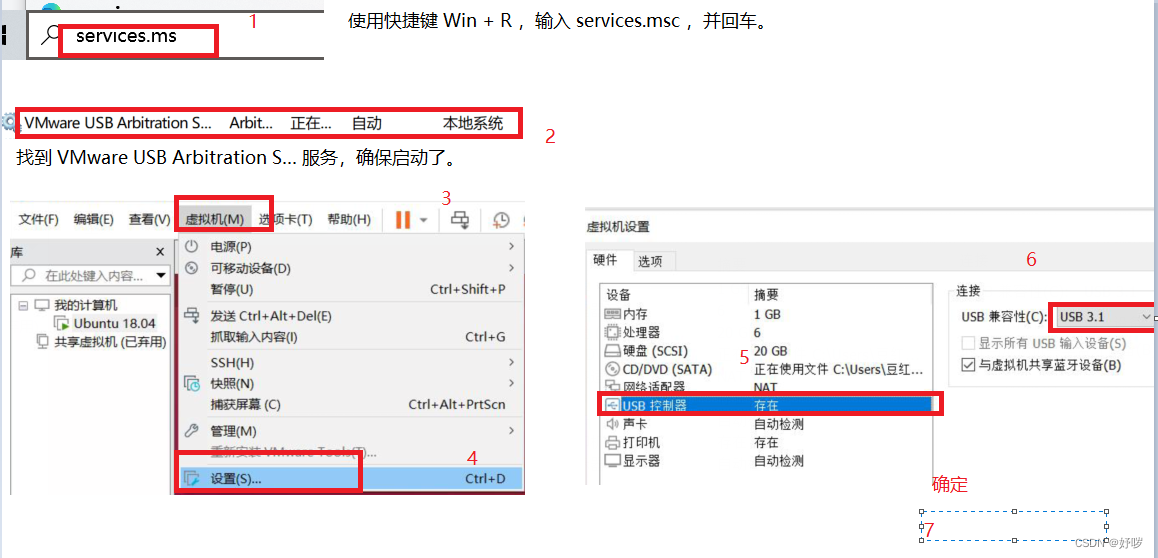
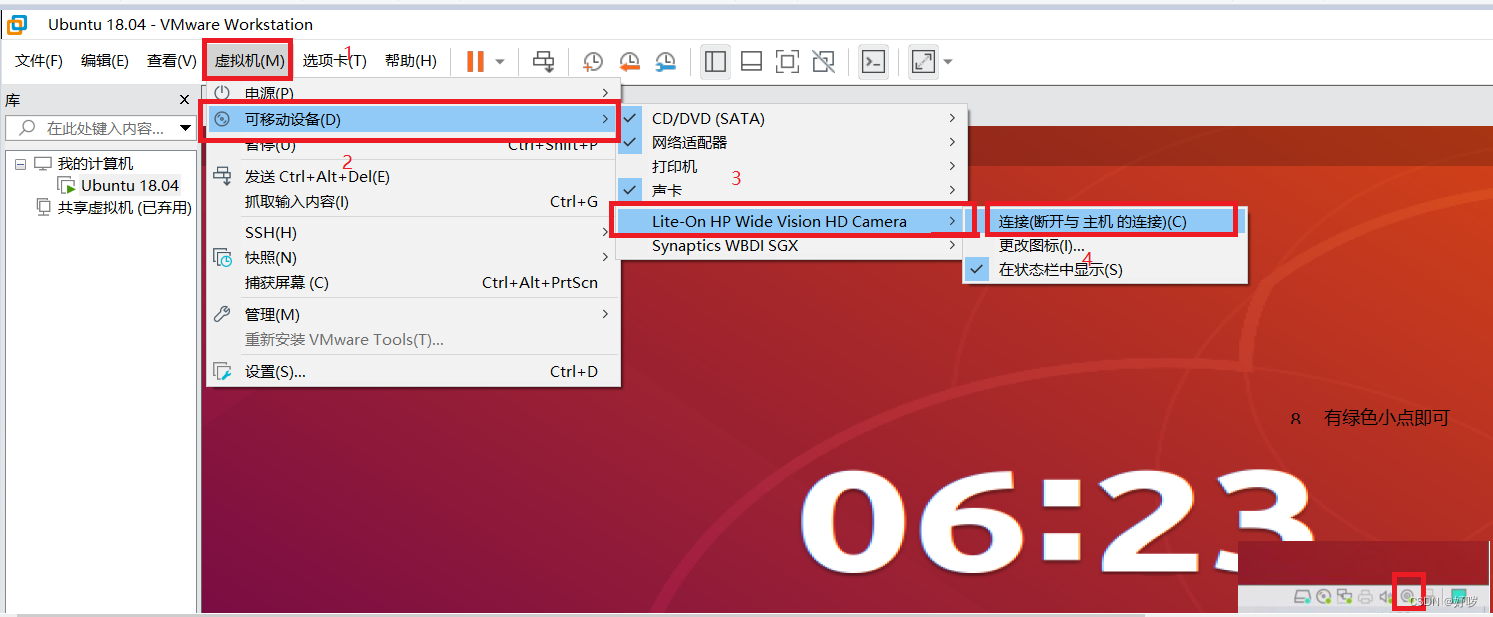
2)播放视频
创建一个 test2.cpp 文件。
gedit test2.cpp
#include <opencv2/opencv.hpp>
using namespace cv;
int main()
{
//从摄像头读取视频
VideoCapture capture("man.mp4");
//循环显示每一帧
while(1){
Mat frame;//定义一个Mat变量,用于存储每一帧的图像
capture >> frame;//读取当前帧
if(frame.empty())//播放完毕,退出
break;
imshow("读取视频帧",frame);//显示当前帧
waitKey(30);//掩饰30ms
}
system("pause");
return 0;
}
代码讲解:
如果语句:VideoCapture capture(0),后面的参数设置为 0 ,则从摄像头读取视频并循环显示每一帧;如果设置为一个视频的文件名,比如:man.mp4 ,则会将视频读取并循环显示每一帧。
while 循环体中的 Mat 数据结构其实是一个点阵,对应图像上的每一个点,点的集合形成了一帧图像,有关 Mat 详解请看:OpenCV中Mat数据结构
语句:waitKey(30) ,中的参数单位是 ms 毫秒,也就是每一帧间隔 30 ms ,该语句时不能删除的,否则会执行错误,无法播放视频或录制视频。
准备一个小视频,我这里准备了 man.mp4
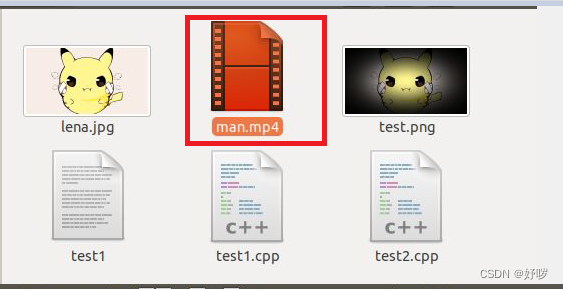
编译 test2.cpp 文件。
g++ test2.cpp -o test2 `pkg-config --cflags --libs opencv`
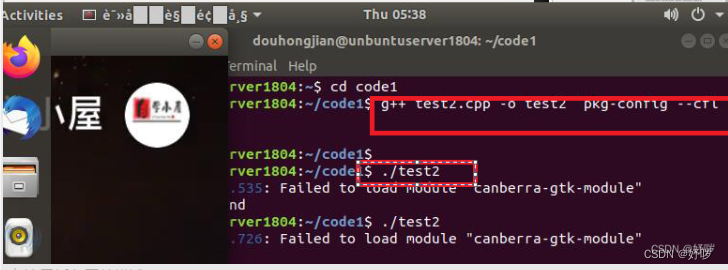
3)录制视频
创建一个 test3.cpp 。
gedit test3.cpp
/*********************************************************************
打开电脑摄像头,空格控制视频录制,ESC退出并保存视频RecordVideo.avi
*********************************************************************/
#include<iostream>
#include <opencv2/opencv.hpp>
#include<opencv2/core/core.hpp>
#include<opencv2/highgui/highgui.hpp>
using namespace cv;
using namespace std;
int main()
{
//打开电脑摄像头
VideoCapture cap(0);
if (!cap.isOpened())
{
cout << "error" << endl;
waitKey(0);
return 0;
}
//获得cap的分辨率
int w = static_cast<int>(cap.get(CV_CAP_PROP_FRAME_WIDTH));
int h = static_cast<int>(cap.get(CV_CAP_PROP_FRAME_HEIGHT));
Size videoSize(w, h);
VideoWriter writer("RecordVideo.avi", CV_FOURCC('M', 'J', 'P', 'G'), 25, videoSize);
Mat frame;
int key;//记录键盘按键
char startOrStop = 1;//0 开始录制视频; 1 结束录制视频
char flag = 0;//正在录制标志 0-不在录制; 1-正在录制
while (1)
{
cap >> frame;
key = waitKey(100);
if (key == 32)//按下空格开始录制、暂停录制 可以来回切换
{
startOrStop = 1 - startOrStop;
if (startOrStop == 0)
{
flag = 1;
}
}
if (key == 27)//按下ESC退出整个程序,保存视频文件到磁盘
{
break;
}
if (startOrStop == 0 && flag==1)
{
writer << frame;
cout << "recording" << endl;
}
else if (startOrStop == 1)
{
flag = 0;
cout << "end recording" << endl;
}
imshow("picture", frame);
}
cap.release();
writer.release();
destroyAllWindows();
return 0;
}
编译 test3.cpp 文件。
g++ test3.cpp -o test3 `pkg-config --cflags --libs opencv`
./test3
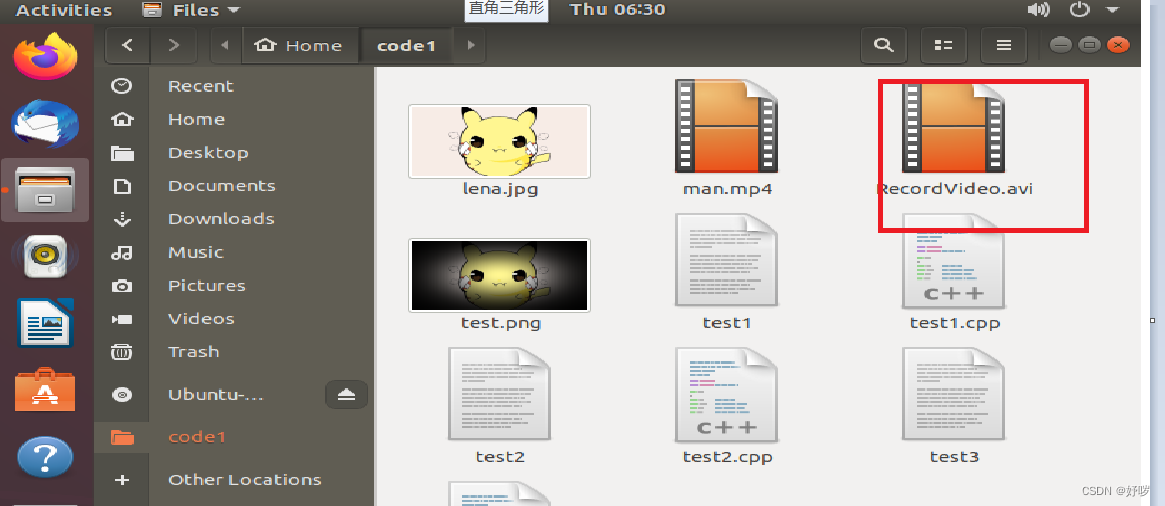
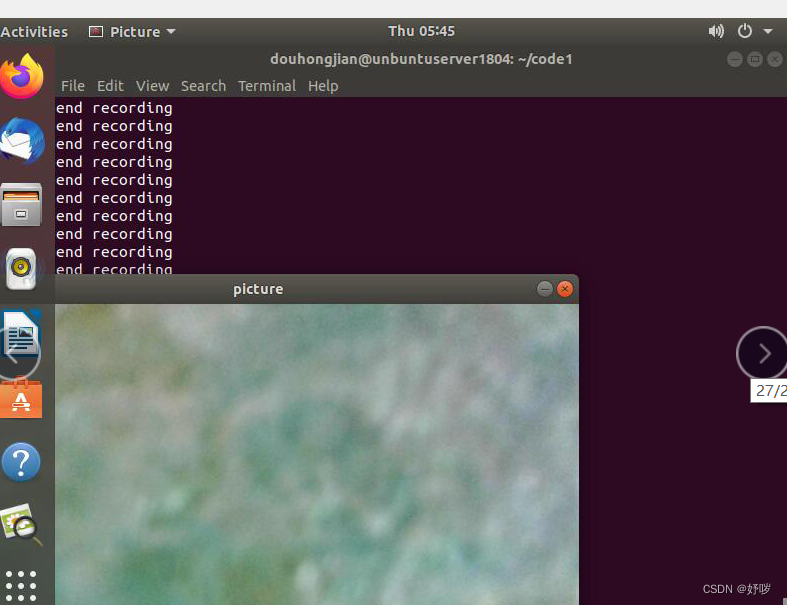
总结
在下载opencv的过程中遇到很多问题,最开始把它当作windows系统的软件下载,后面查询相关资料,需要给自己安装的ubuntu安装桌面环境,配置好桌面环境后开始opencv,过程多波澜,不过在这个过程中收获颇多。
参考
https://blog.csdn.net/kaizi318/article/details/9944171?
https://blog.csdn.net/ssj925319/article/details/109231145
https://blog.csdn.net/zong596568821xp/article/details/123527811?
最后
以上就是乐观猎豹最近收集整理的关于opencv图像编程入门一、认识opencv二、下载opencv三、使用示例–图片四、视频示例总结参考的全部内容,更多相关opencv图像编程入门一、认识opencv二、下载opencv三、使用示例–图片四、视频示例总结参考内容请搜索靠谱客的其他文章。








发表评论 取消回复